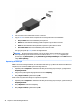User Guide - Windows 10
Brug af lydindstillinger
Brug indstillingerne for lyd til at justere systemets lydstyrke, ændre systemlyde eller administrere
lydenheder.
Hvis du ønsker at få vist eller ændre lydindstillingerne:
▲
Indtast kontrolpanel i søgefeltet på proceslinjen, vælg Kontrolpanel, vælg Hardware og lyd, og
vælg derefter
Lyd.
- eller -
Højreklik på knappen Start, vælg Kontrolpanel, vælg Hardware og lyd og vælg derefter Lyd.
Din computer har muligvis et forbedret lydsystem fra Bang & Olufsen, DTS, Beats Audio eller en anden
udbyder. Som følge heraf kan din computer indeholder avancerede lydfunktioner, som kan styres via et
lydkontrolpanel, der er specikt for dit lydsystem.
Brug lydkontrolpanelet til at se og styre lydindstillingerne.
▲
Indtast kontrolpanel i søgefeltet på proceslinjen, vælg Kontrolpanel, vælg Hardware og lyd, og
vælg derefter det lydkontrolpanel, der er specikt for dit system.
- eller -
Højreklik på knappen Start, vælg Kontrolpanel, vælg Hardware og lyd, og vælg derefter det
lydkontrolpanel, der er specikt for dit system.
Brug af video
Din computer er en stærk videoenhed, der gør det muligt at se streamet video fra dine foretrukne websteder
og downloade video og lm, som du kan se på din computer, når du ikke er tilsluttet et netværk.
Du kan forbedre visningsoplevelsen ved at bruge én af videoportene på computeren til at tilslutte en ekstern
skærm, en projektor eller et tv.
VIGTIGT: Sørg for, at den eksterne enhed er tilsluttet den rette port på computeren, ved at bruge det
korrekte kabel. Følg enhedsproducentens anvisninger.
Du nder oplysninger om brug af videofunktioner i HP Support Assistant.
Tilslutning af videoenheder ved hjælp af et VGA-kabel (kun udvalgte produkter)
BEMÆRK: Hvis du vil slutte en VGA-videoenhed til din computer, skal du bruge et VGA-kabel (købes
separat).
Hvis du vil se computerskærmbilledet på en ekstern VGA-skærm eller se en præsentation på en projektor, skal
du slutte en skærm eller projektor til computerens VGA-port.
1. Slut VGA-kablet fra skærmen eller projektoren til VGA-porten på computeren som vist.
28 Kapitel 5 Underholdningsfunktioner